如何在Excel中设置选择项
在Excel中设置选择项可以显著提高数据输入的效率,并减少错误。无论你是新手还是经验丰富的用户,掌握这些技巧都能让你的工作变得更加轻松。下面,我们将介绍几种常用的方法,帮助你快速设置选择项。
方法一:使用数据验证功能
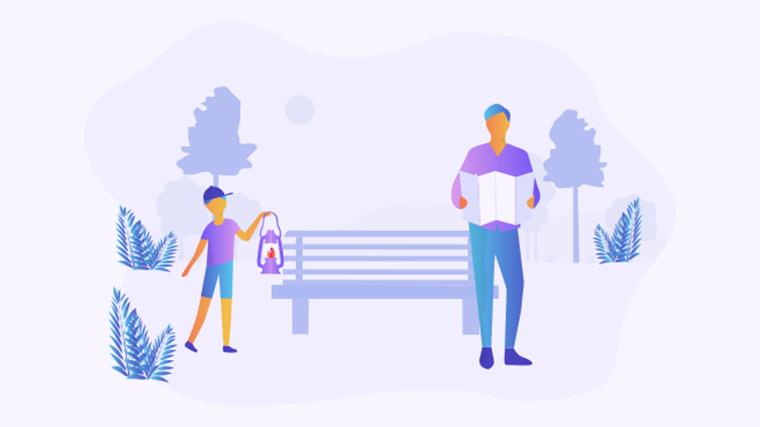
数据验证功能允许你为单元格设置选择项,确保输入的数据符合特定标准。以下是具体步骤:
- 选择你想要设置选择项的单元格。
- 点击菜单栏中的“数据”选项,然后选择“数据验证”。
- 在弹出的对话框中,选择“设置”选项卡。
- 在“允许”下拉菜单中选择“序列”。
- 在“来源”框中输入选项,使用逗号分隔,例如:选项1,选项2,选项3。
- 点击“确定”,完成设置。
方法二:使用下拉列表
下拉列表是设置选择项的另一种有效方法,操作步骤如下:
掌握excel列转行技巧让数据处理更加高效简单-WPS操作教程
Excel列转行:轻松实现数据转换在使用Excel处理数据时,您可能会遇到需要将列数据转换为行的情况。无论是为了更好地分析数据,还是为了满足特定的格式要求,掌握这一技巧都能极大提高您的工作效率。本文将
- 选择目标单元格。
- 同样进入“数据”->“数据验证”。
- 选择“列表”作为允许的选项。
- 在“来源”中输入你的选项,或选择一个包含选项的单元格范围。
- 点击“确定”,你将看到一个下拉箭头出现在单元格中,点击它可以选择选项。
方法三:使用WPS Office进行选择项设置
如果你使用WPS Office,设置选择项同样简单。步骤如下:
- 打开WPS表格,选择需要设置的单元格。
- 在顶部菜单中找到“数据”选项,点击“数据有效性”。
- 在对话框中选择“列表”并输入选项。
- 确认后,单元格中将显示下拉列表,方便选择。
通过以上方法,你可以轻松在Excel中设置选择项,提升工作效率。更多内容,可点击下方图片免费下载WPS进行查看。
本文编辑:肆拾,来自加搜AIGC
本篇wps教程《提高数据输入效率的excel表格选择项设置技巧与方法-WPS操作教程》由得得文库网(23dede.com)整理发布,得得文库网分享最新免费Word模板,PPT演示模板,Excel表格模板已经K12教育试卷、教案、学案及课件下载!掌握Excel绝对引用提升数据处理效率的秘诀-WPS操作教程
掌握Excel绝对引用,提升你的工作效率在使用Excel进行数据分析时,引用单元格是一个非常重要的技能,尤其是绝对引用。掌握这一技巧将使你在处理复杂公式时游刃有余。接下来,我们将逐步介绍Excel中的



